
一部の友人は、win11 でドキュメントを開くときにドキュメントが文字化けするという問題に遭遇しました。これは、ドキュメント自体またはシステム言語に関連している可能性があります。これらの問題は順番に解決できます。
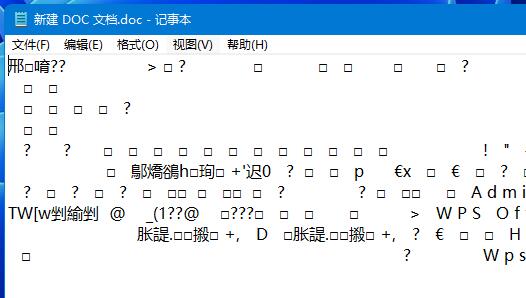
方法 1:
1. ドキュメント自体が破損していないことを確認します。 。 (文書が壊れているため解決できません)
2. 次に、文書形式に応じた開き方を必ず選択してください。
3. たとえば、「.doc」ドキュメントは Word ソフトウェアを使用して開く必要があります。
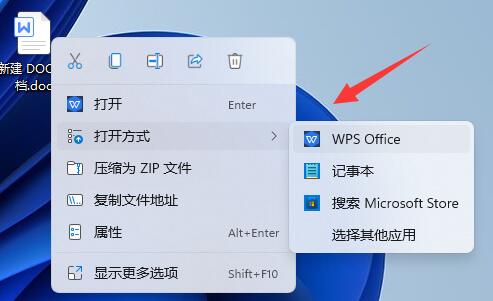
4.「.txt」ドキュメントの場合は、「メモ帳」を使用して開く必要があります。
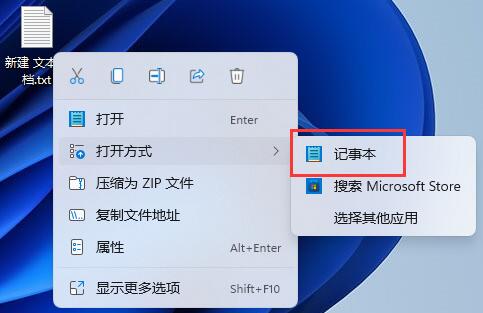
方法 2:
1. ドキュメント自体や形式に問題がない場合は、「コントロール パネル」を開くことができます

2. 次に、[日付、時刻、または数値の形式を変更する] をクリックします。
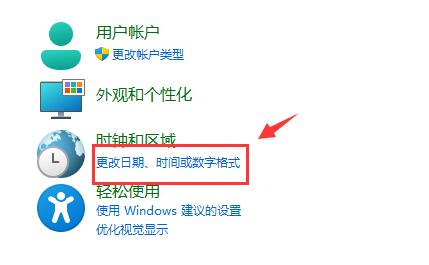
3. 「管理」と入力した後、 「システムの地域設定の変更」をクリックします。
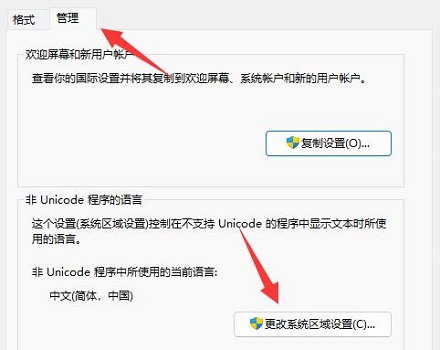
4. 入力後、システム領域が「中国語(簡体字、中国)」になっていることを確認します
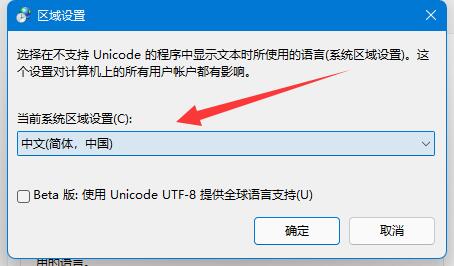
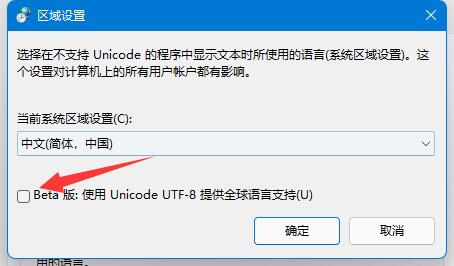
以上がwin11ドキュメントの文字化けを解決する効果的な対策の詳細内容です。詳細については、PHP 中国語 Web サイトの他の関連記事を参照してください。